728x90
출처:https://everyday-com-eat.tistory.com/104
목차 ▼
1. 아파치 설치
폴더 이름 Apache24로 C드라이브에 설치
https://www.apachelounge.com/download/
cmd 관리자 권한으로 열기 > C:\Apache24\bin\httpd.exe -k installapache24>conf>httpd.conf 파일에서 directoryIndex에 index.php 추가해주기 위의 httpd.conf파일 마지막 부분에
LoadModule php7_module "C:/php7/php7apache2_4.dll" AddType application/x-httpd-php .html .php AddHandler application/x-httpd-php .php 세 줄 추가해주기Apache24>htdocs 폴더에 phpinfo.php 파일 추가하고
<?php phpinfo(); ?> 위 세 줄 코드 작성 후 저장
2. php설치
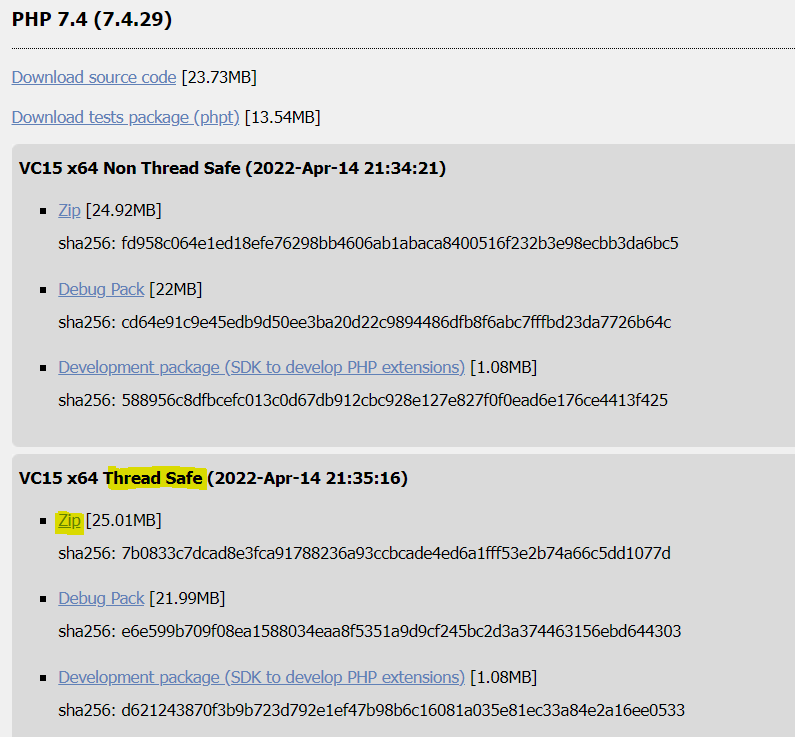
Thread Safe 버전으로 zip 파일을 다운 받아주고
php7 이라는 이름으로 c드라이브에 폴더 이름 바꿔서 옮겨줌
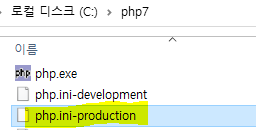
php.ini-production 파일을 php.ini로 확장자명 변경해주고
;extension_dir = "./" 찾아서 앞에 ;(주석) 지워주고 "C:\php7\ext" 로 경로 설정해주기
****mysql 찾아서 mysql, mysql_pdo 2개 extension 앞에 주석 지워주기
3. 아파치 실행
Apache24 폴더 > bin 폴더 > ApacheMonitor.exe 실행
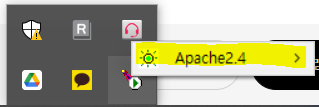
윈도우 하단 작업표시줄에 있는 모니터 아이콘 선택
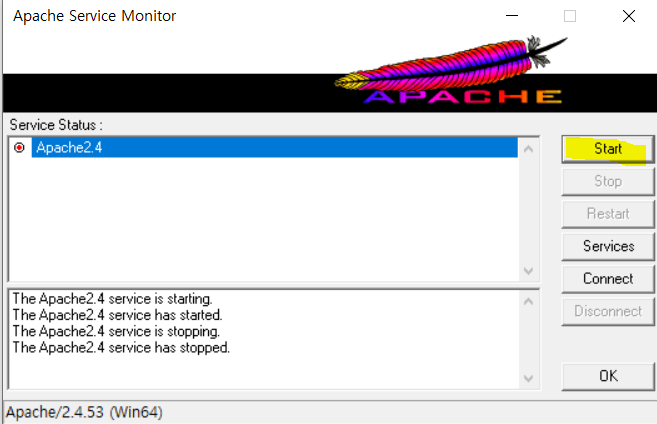
start 버튼 클릭
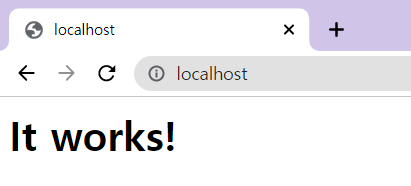
크롬에 http://localhost 쓰면 It works!가 뜸
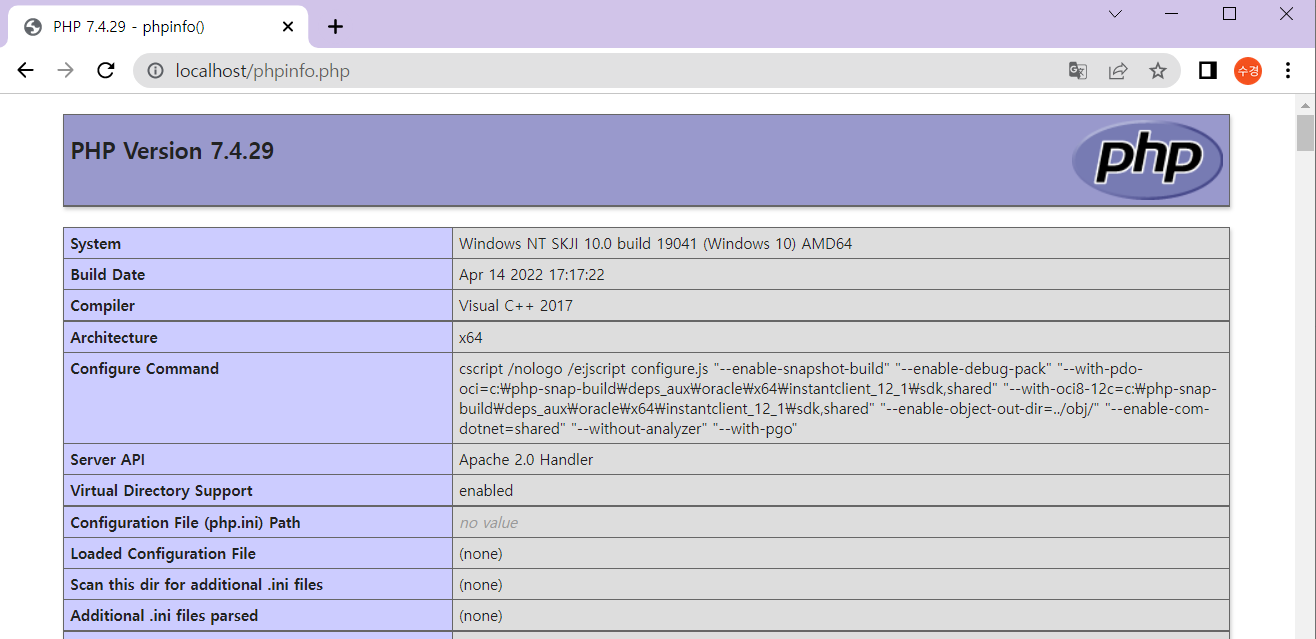
http://localhost/phpinfo.php 치면 끝~
4. php 이클립스 설치 및 설정
https://www.eclipse.org/downloads/packages/
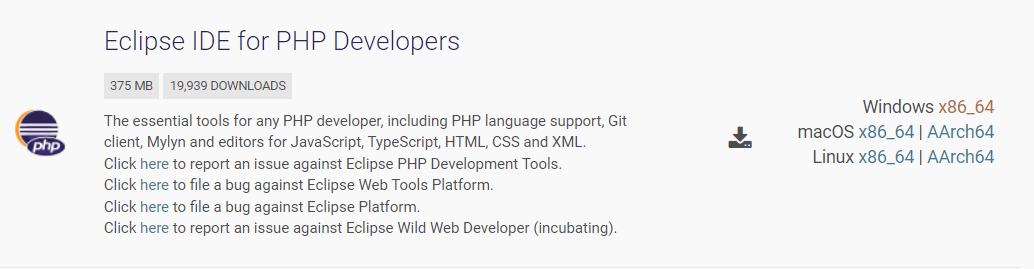
Eclipse IDE for PHP DeVelopers 윈도우 버전 설치
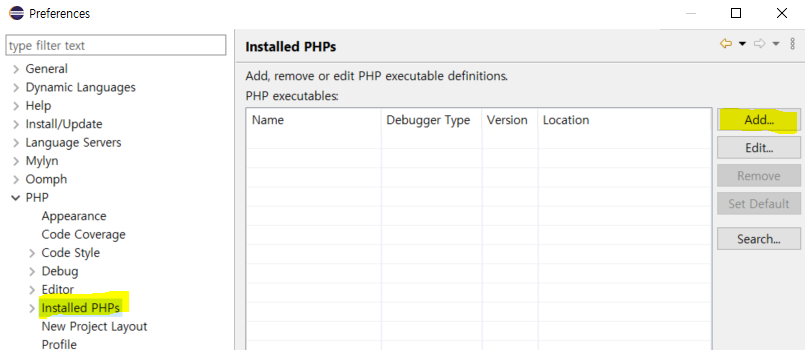
PHP > Installed PHP's > Add... >
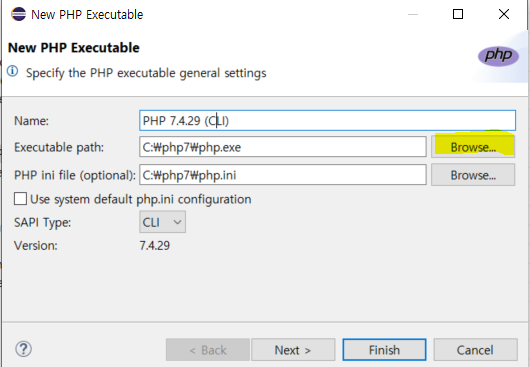
첫번째 Browse... 버튼 눌러 선택하면 빈칸 모두 채워짐 > Finish
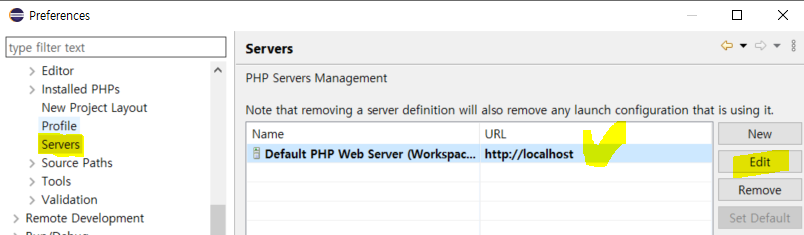
PHP > Servers > Default누르고 Edit 버튼 클릭
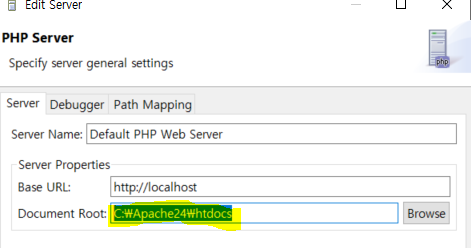
Document Root 에 C:\Apache24\htdocs 경로 추가
5. php 프로젝트 만들어서 실행
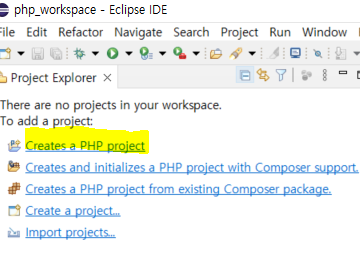
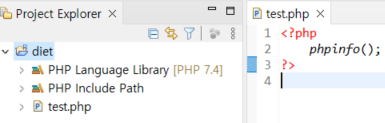
새 프로젝트 만들고 test용 php파일 만들어서 phpinfo(); 쓰고
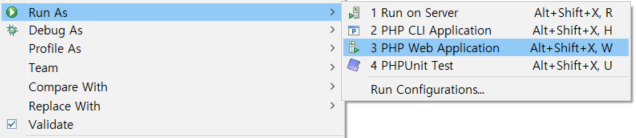
php 파일 잡고 Run As > PHP Web Application 선택

5-2. phpinfo.php에서 Loaded Configuration File 이 none일때
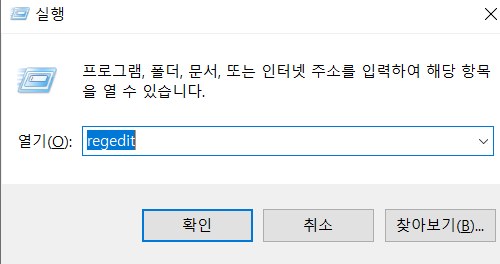
윈도우키+R 눌러서 regedit 실행
HKEY_LOCAL_MACHINE > SOFTWARE > PHP 디렉토리로
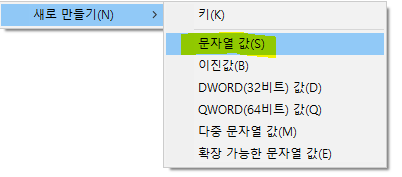
오른쪽 마우스 클릭 > 새로 만들기 > 문장려 값

이름 : ininFilePath
데이터 : C:\php7

다시 빌드하면 php.ini 파일 경로 제대로 잡음
728x90
반응형
'프로그램 개발(분석, 설계, 코딩, 배포) > 2. 개발' 카테고리의 다른 글
| Emacs 에디터 사용법 설명 및 C++/Python 개발환경설정 (0) | 2025.01.25 |
|---|---|
| C언어 빌드하기 (vi에디터/gcc 사용) (0) | 2025.01.25 |
| Drupal에 HTML과 CSS를 추가 (0) | 2025.01.24 |
| java jdbc (0) | 2025.01.23 |
| Using Code::Blocks as your Rust IDE on Windows (0) | 2025.01.22 |




